笔记本电脑新手必备操作指南 如何正确设置笔记本电脑的首次使用步骤
更新时间:2023-06-10 09:45:05作者:xiaoliu
笔记本电脑新手必备操作指南,当我们从店里购买一台全新的笔记本电脑时,首先要做的事情就是正确地设置它的首次使用步骤,这对于新手来说可能是一项令人望而却步的任务,但实际上只需要简单步骤就能完成。以下是一些必备操作指南,帮助你全面了解如何设置笔记本电脑首次使用,让你更加轻松地使用它。
具体步骤如下:
1.首先我们打开笔记本电脑,点击任务栏左侧的开始菜单。
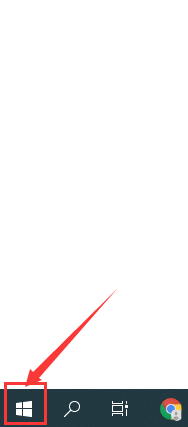
2.然后我们点击电源按钮,在弹出的菜单中,选择关机项。
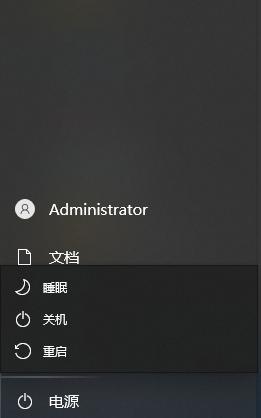
3.我们也可以按下”AIT+F4"键打开关闭计算机的窗口。
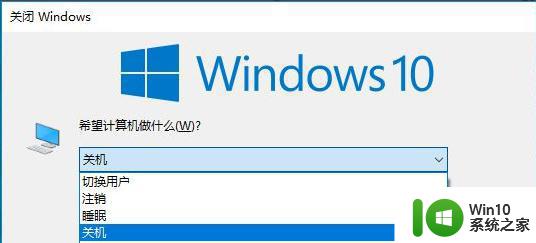
任务管理服务器
1.任务管理服务器中,有着电脑正在运行的软件。能看见各个软件的cpu占比,我们右键点击工具栏,选择“任务管理服务器”。
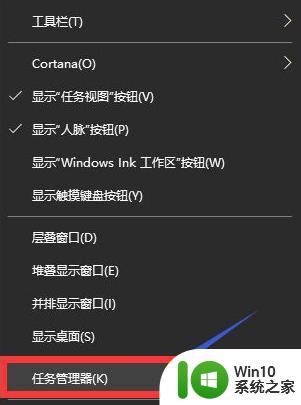
2.当我们的电脑运行某个软件无响应的时候,可以在此关闭进程。
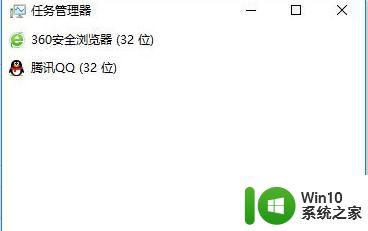
3.我们也可以按下“ Ctrl+Alt+Delete 组合键”打开任务管理器。
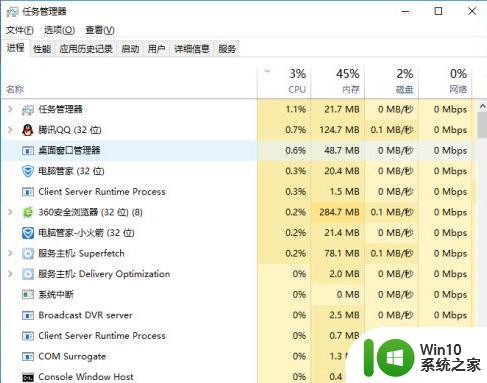
4.我们的电脑在使用下载的时候,有事需要离开。才是我们可以设置屏幕锁定来保护我们电脑的隐私,我们可以按下 Ctrl+Alt+Delete 组合键,选择锁定即可。
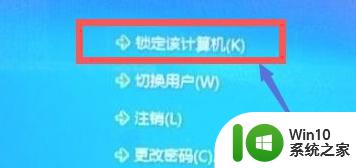
5.我们也可以使用锁定屏幕快捷键 Win+L。打开锁屏窗口。
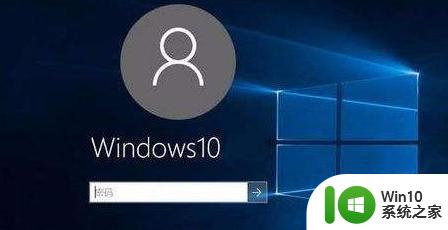
以上就是笔记本电脑新手必备操作指南的全部内容,如果您还有任何疑问,请参照本文的步骤进行操作,希望这篇指南能对您有所帮助。
笔记本电脑新手必备操作指南 如何正确设置笔记本电脑的首次使用步骤相关教程
- 新买的笔记本电脑如何使用 新笔记本如何设置第一次使用
- 笔记本电脑u盘弹出提示设备正在使用解决方法 笔记本电脑u盘弹出提示设备正在使用怎么办
- 第一次使用新笔记本电脑的注意事项 新笔记本电脑第一次使用有什么注意事项
- 笔记本电脑放静电法 笔记本电脑放静电的正确方法
- 笔记本的正确充电方法 笔记本电脑的充电注意事项
- 如何通过 HDMI 连接笔记本和显示器并设置为主屏幕 使用 VGA 线连接笔记本和显示器并设置为主显示屏的操作步骤
- 笔记本电脑如何使用u盘备份系统 如何使用U盘备份笔记本电脑系统
- 手机投屏到笔记本电脑上怎么操作 怎么在笔记本电脑上设置手机屏幕投屏
- 笔记本电脑连接使用无线网卡的图文步骤 笔记本电脑如何连接和使用无线网卡
- 笔记本弹出u盘时显示设备正在使用中怎么办 笔记本弹出U盘时显示设备正在使用中如何解决
- 笔记本电脑指示灯图解 笔记本电脑电源指示灯
- 笔记本电脑没有鼠标如何操作 笔记本电脑没有鼠标使用方法
- U盘装机提示Error 15:File Not Found怎么解决 U盘装机Error 15怎么解决
- 无线网络手机能连上电脑连不上怎么办 无线网络手机连接电脑失败怎么解决
- 酷我音乐电脑版怎么取消边听歌变缓存 酷我音乐电脑版取消边听歌功能步骤
- 设置电脑ip提示出现了一个意外怎么解决 电脑IP设置出现意外怎么办
电脑教程推荐
- 1 w8系统运行程序提示msg:xxxx.exe–无法找到入口的解决方法 w8系统无法找到入口程序解决方法
- 2 雷电模拟器游戏中心打不开一直加载中怎么解决 雷电模拟器游戏中心无法打开怎么办
- 3 如何使用disk genius调整分区大小c盘 Disk Genius如何调整C盘分区大小
- 4 清除xp系统操作记录保护隐私安全的方法 如何清除Windows XP系统中的操作记录以保护隐私安全
- 5 u盘需要提供管理员权限才能复制到文件夹怎么办 u盘复制文件夹需要管理员权限
- 6 华硕P8H61-M PLUS主板bios设置u盘启动的步骤图解 华硕P8H61-M PLUS主板bios设置u盘启动方法步骤图解
- 7 无法打开这个应用请与你的系统管理员联系怎么办 应用打不开怎么处理
- 8 华擎主板设置bios的方法 华擎主板bios设置教程
- 9 笔记本无法正常启动您的电脑oxc0000001修复方法 笔记本电脑启动错误oxc0000001解决方法
- 10 U盘盘符不显示时打开U盘的技巧 U盘插入电脑后没反应怎么办
win10系统推荐
- 1 索尼笔记本ghost win10 64位原版正式版v2023.12
- 2 系统之家ghost win10 64位u盘家庭版v2023.12
- 3 电脑公司ghost win10 64位官方破解版v2023.12
- 4 系统之家windows10 64位原版安装版v2023.12
- 5 深度技术ghost win10 64位极速稳定版v2023.12
- 6 雨林木风ghost win10 64位专业旗舰版v2023.12
- 7 电脑公司ghost win10 32位正式装机版v2023.12
- 8 系统之家ghost win10 64位专业版原版下载v2023.12
- 9 深度技术ghost win10 32位最新旗舰版v2023.11
- 10 深度技术ghost win10 64位官方免激活版v2023.11